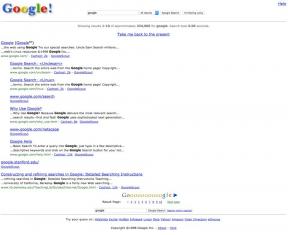Πώς να εγκαταστήσετε μια γραμματοσειρά στα Windows και το MacOS
παράθυρα Mac Os / / December 19, 2019
Μπορείτε να το χρησιμοποιήσετε στο Word, PowerPoint, Photoshop και άλλα προγράμματα.
Πώς να εγκαταστήσετε μια γραμματοσειρά στα Windows
Κάντε δεξί κλικ στο αρχείο γραμματοσειράς. Αν δείτε την επιλογή «Install», τότε η διαδικασία θα είναι αυτόματη στο μενού περιβάλλοντος. Επωφεληθείτε από αυτό το σημείο και απλά περιμένετε μέχρι να ολοκληρωθεί η εγκατάσταση. Αν θέλετε να προσθέσετε σε πολλαπλές γραμματοσειρές, επισημάνετε τα αρχεία τους, κάντε δεξί κλικ σε κάποιο από αυτά και επιλέξτε «Install».
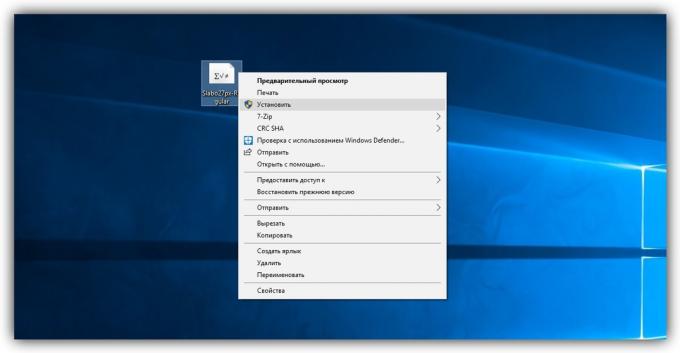
Ίσως, στο μενού περιβάλλοντος των Windows σας δεν θα επιθυμητό στοιχείο. Στη συνέχεια, θα πρέπει να ρυθμίσετε χειροκίνητα τη γραμματοσειρά. Για να το κάνετε αυτό, ανοίξτε το «Control Panel» → «Εμφάνιση και εξατομίκευση» → «Γραμματοσειρές». Ή πατήστε Win + R, πληκτρολογήστε την εντολή % Windir% \ fonts και κάντε κλικ στο OK. Στη συνέχεια, απλά drag and drop ένα ή περισσότερα αρχεία γραμματοσειρών στον ανοιχτό φάκελο.
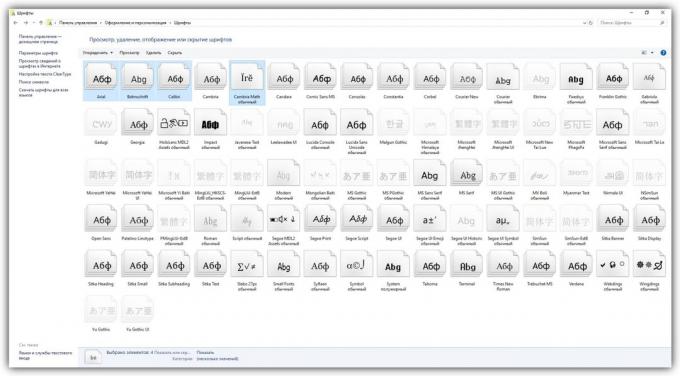
Σε αυτόν τον κατάλογο, μπορείτε επίσης να αφαιρέσετε γραμματοσειρές και τα κρύψει τα προγράμματα που είναι εγκατεστημένα στον υπολογιστή. Στην κορυφή της γραμμής εργαλείων στο «Γραμματοσειρές» φάκελος είναι τα κατάλληλα κουμπιά.
Μετά την επανεκκίνηση της εγκατάστασης. Προστέθηκε γραμματοσειρές θα εμφανίζονται σε όλες τις προγράμματα.
Πώς να εγκαταστήσετε μια γραμματοσειρά σε MacOS
Αν θέλετε να προσθέσετε σε ένα γραμματοσειράΟ ευκολότερος τρόπος για να το ανοίξετε με διπλό κλικ στο αρχείο και κάντε κλικ στο «Install New Font». Θα είναι διαθέσιμο μόνο για τον τρέχοντα χρήστη του υπολογιστή.

Για να εγκαταστήσετε γρήγορα πολλές γραμματοσειρές, ανοίξτε το πρόγραμμα «Γραμματοσειρές». Μπορεί να βρεθεί από το όνομα στην αναζήτηση Spotlight. Για να γραμματοσειρές είναι διαθέσιμες σε όλους τους χρήστες των Mac, drag and drop τα αρχεία στην καρτέλα «Computer» στο πλαϊνό πλαίσιο του προγράμματος «Γραμματοσειρές». Για να γραμματοσειρές μπορεί να λειτουργήσει μόνο εσείς drag and drop τα αρχεία στην καρτέλα «Χρήστης». Το σύστημα μπορεί να ζητήσει τον κωδικό πρόσβασης διαχειριστή.
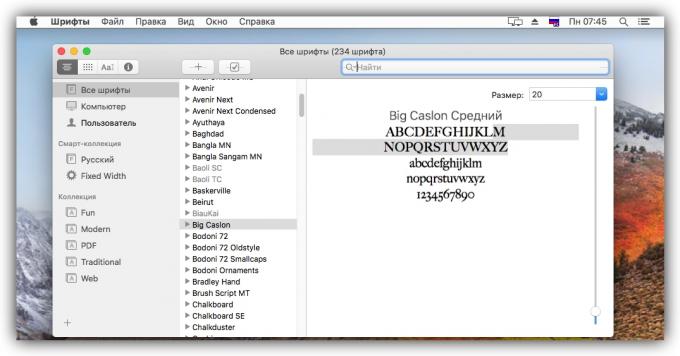
Οι «Γραμματοσειρές» σας επιτρέπει επίσης να διαγράψετε ή να απενεργοποιήσετε προσωρινά τις εγκατεστημένες γραμματοσειρές χρησιμοποιώντας το μενού περιβάλλοντος. Στη γενική λίστα μπορείτε να δείτε το όνομα του γκρι. Αυτές οι γραμματοσειρές δεν είναι διαθέσιμες στο Mac σας, αλλά κάνοντας κλικ σε οποιοδήποτε από αυτά, μπορείτε να το κατεβάσετε από το site της Apple.
Μετά τη συνεργασία με τις γραμματοσειρές μην ξεχάσετε να κάνετε επανεκκίνηση του υπολογιστή σας, ώστε να είναι διαθέσιμα σε όλα τα προγράμματά σας.
Πού να κατεβάσετε τις γραμματοσειρές σε οποιαδήποτε μορφή
Οι γραμματοσειρές μπορείτε να το κατεβάσετε δωρεάν στο google γραμματοσειρές και άλλα τέτοια πόροι. Όσο για τα Windows και το MacOS για να ταιριάζει αρχεία σε μορφή TrueType (TTF) και OpenType (ΜΟΔ).
Σχεδόν πάντα, τα αρχεία γραμματοσειρών κατεβάσει με τη μορφή των αρχείων. Για να τα αποσυμπιέσετε, μπορεί να χρειαστεί ένα πρόγραμμα όπως το αρχειοθέτησης 7zip ή WinRAR.